Jak zmienić konto właściciela w aplikacji Deco?
Możesz zmienić konto właściciela w aplikacji Deco bez konieczności resetowania całej sieci Deco. Zanim zaczniesz, zaktualizuj aplikację i oprogramowanie wszystkich jednostek Deco do najnowszej wersji.
Uwaga:
1) Niektóre modele Deco nie obsługują jeszcze tej funkcji, ale otrzymają taką możliwość w przyszłych aktualizacjach oprogramowania.
2) Ta funkcja spowoduje zmianę powiązania wyłącznie wybranej sieci. Inne sieci znajdujące się na tym TP-Link ID pozostaną niezmienione.
- Zaloguj się w aplikacji Deco i kliknij na mapę sieci.
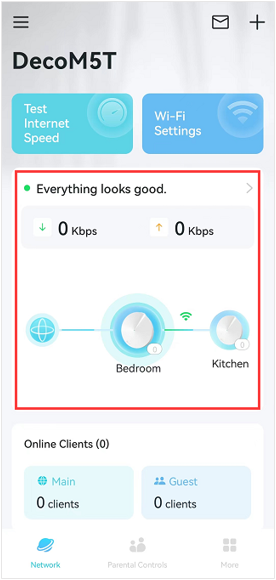
- Kliknij ikonę trzech kropek w prawym górnym rogu, a nastepnie Zmień właściciela sieci.
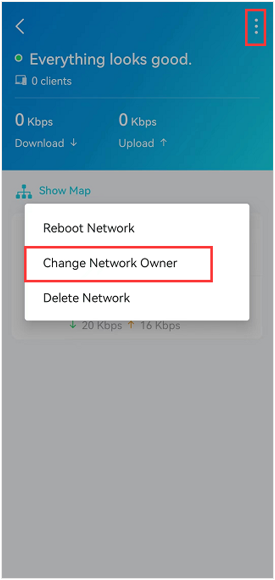
- Wprowadź hasło aktualnego właściciela konta i kliknij Dalej.
Uwaga: Jest to hasło, którego używasz do logowania się w aplikacji Deco do aktualnego konta właściciela.

- Wprowadź TP-Link ID lub adres email nowego właściciela, a następnie kliknij Potwierdź -> Wyślij. Aplikacja Deco wyśle weryfikacyjną wiadomość email na adres email nowego właściciela.
Uwaga: Upewnij się, że utworzyłeś(aś) już nowe konto (powiązane z nowym adresem email) .


- Otrzymasz komunikat w aplikacji Deco informujący, że “Ta sieć Deco została usunięta”, co będzie oznaczać, że sieć Deco nie jest już powiązana z kontem starego właściciela. Po kliknięciu OK zobaczysz stronę z przyciskiem “ZACZYNAJMY”. Kliknij WYLOGUJ SIĘ, aby wylogować się z aktualnego konta.
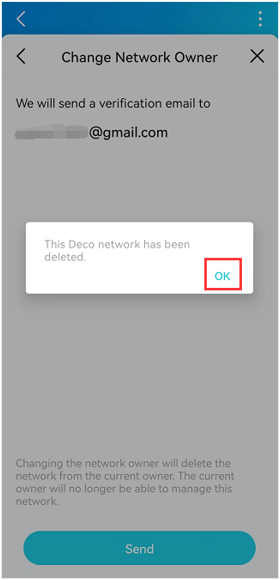
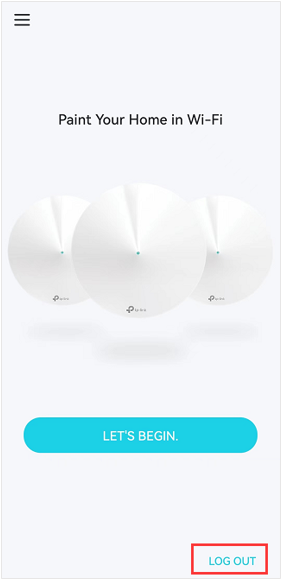
- Nowy właściciel otrzyma wiadomość email wysłaną z adresu TP-LINK<no-reply@email.tp-link.com>, która opisuje kroki dotyczące powiązania sieci Deco z nowym kontem właściciela. Wykonanie kroków umożliwi zalogowanie się do systemu i zarządzanie siecią Deco z poziomu konta nowego właściciela.
Poniżej znajduje się przykładowa treść wiadomości email:
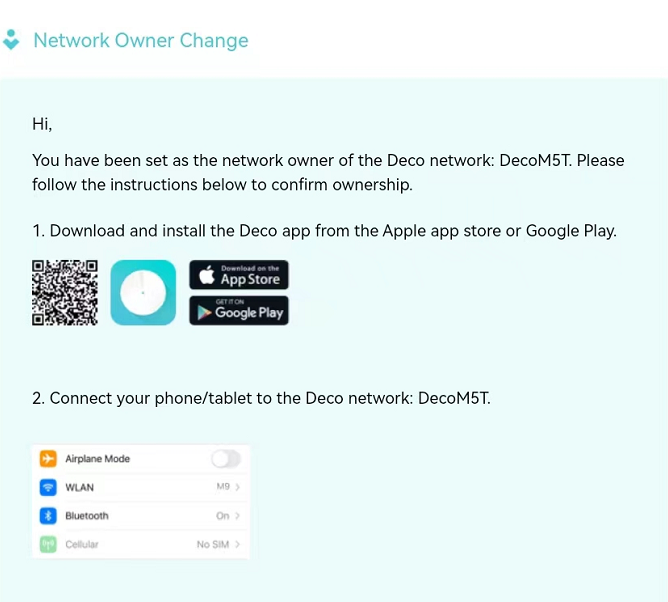
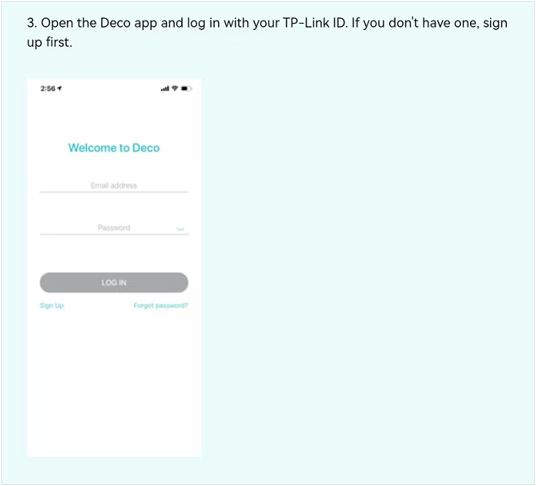
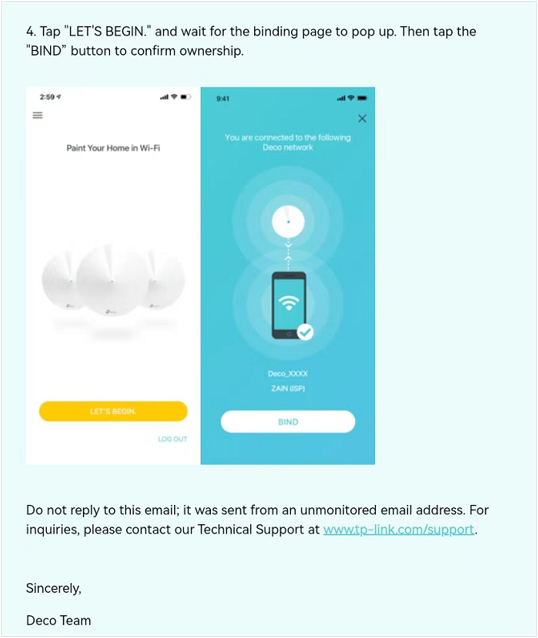
Czy ten poradnik FAQ był pomocny?
Twoja opinia pozwoli nam udoskonalić tę stronę.
z United States?
Uzyskaj produkty, wydarzenia i usługi przeznaczone dla Twojego regionu.